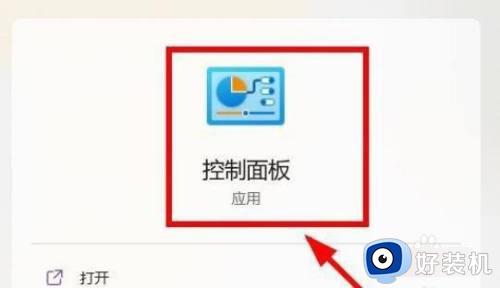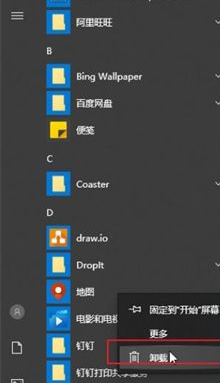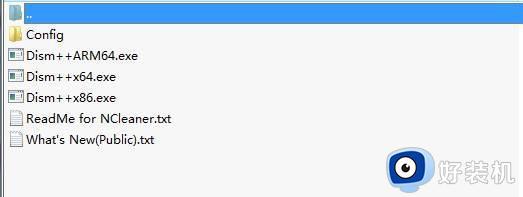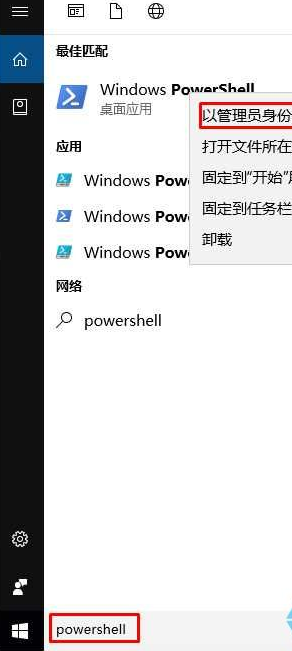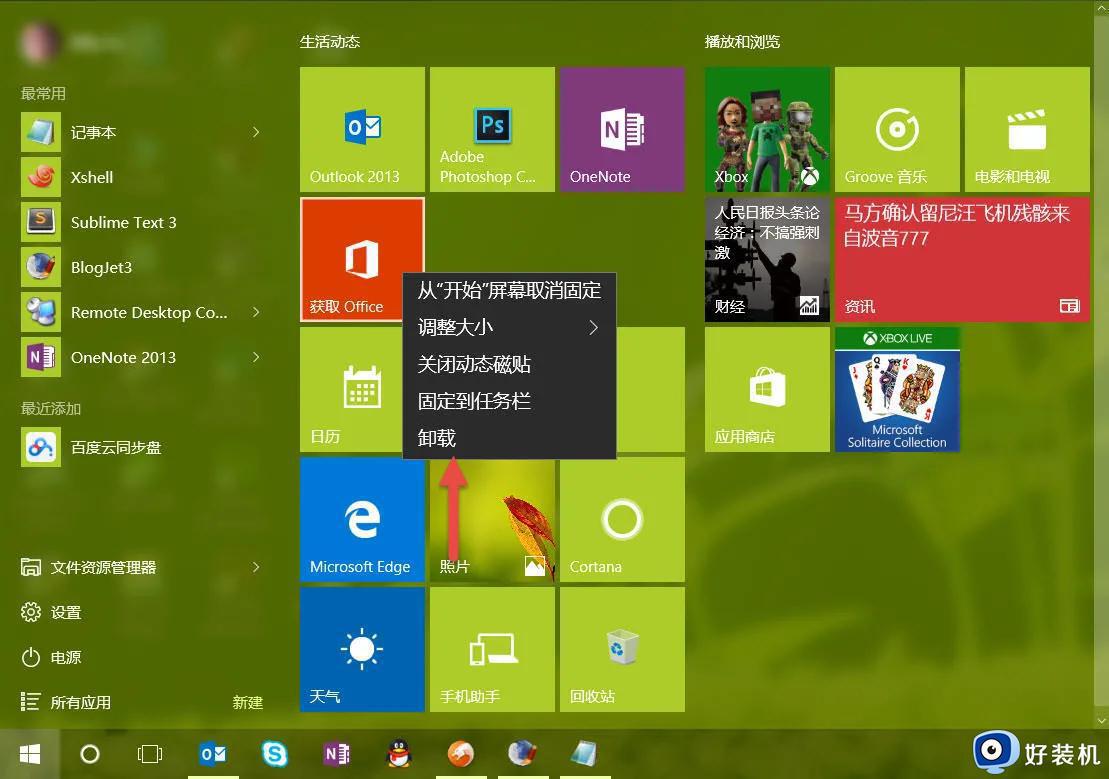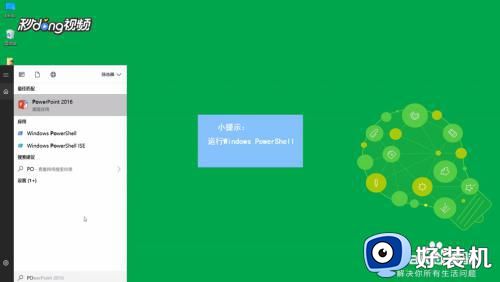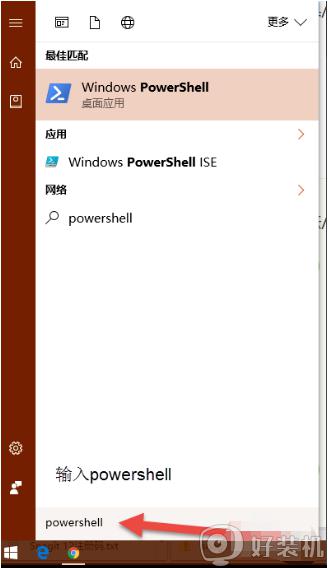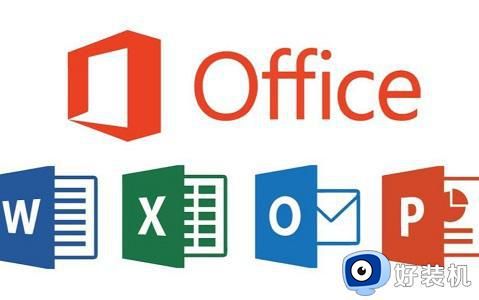win10 怎么删除自带应用 win10卸载不必要的自带应用的步骤
在win10旗舰版系统中,都是自带有很多应用程序的,但是并不是所有的应用我们都有用,很多人为了不占用电脑内存,就想要卸载一些不必要的自带应用,那么应该要如何操作呢,其实方法有很多种,接下来小编将给大家讲解一下win10卸载不必要的自带应用的步骤。
方法一:通过Windows设置卸载
1、在win10系统上点击开始菜单,选择设置图标,进去之后,点击应用。
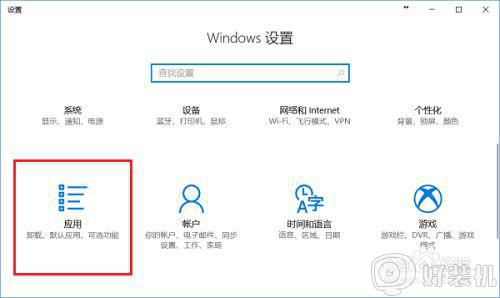
2、进去设置的应用和功能界面之后,下滑找到要卸载的内置的应用,这里选择卸载内置应用Groove音乐,点击卸载。
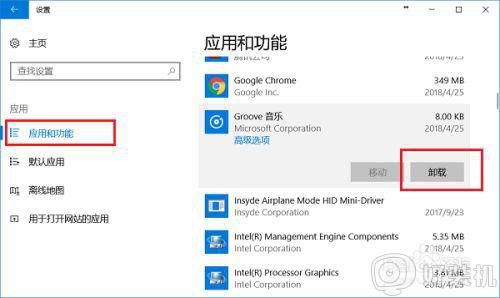
3、我们也可以卸载内置应用天气,根据需要卸载不需要的内置应用。
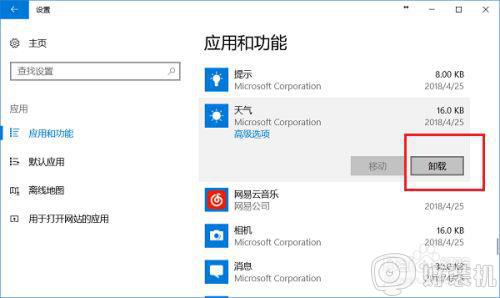
方法二:通过PowerShell命令卸载1、在win10系统任务栏搜索框中,输入PowerShell,搜索到之后,鼠标右键选择以管理员身份运行。
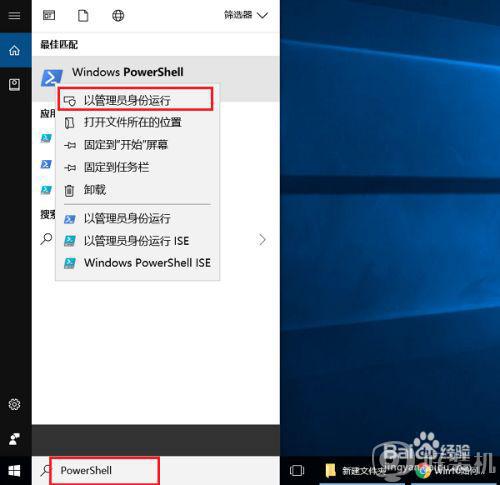
2、进去PowerShell之后,输入Get-AppxPackage *people* | Remove-AppxPackage命令,按回车键,卸载内置应用人脉。
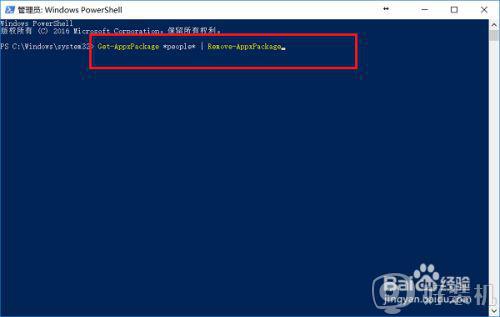
3、我们可以通过各种命令来卸载win10系统的内置应用,详细卸载内置应用命令。
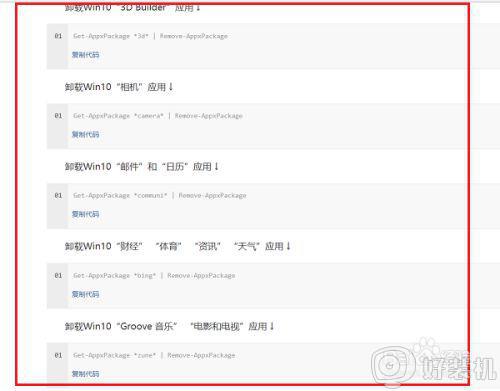
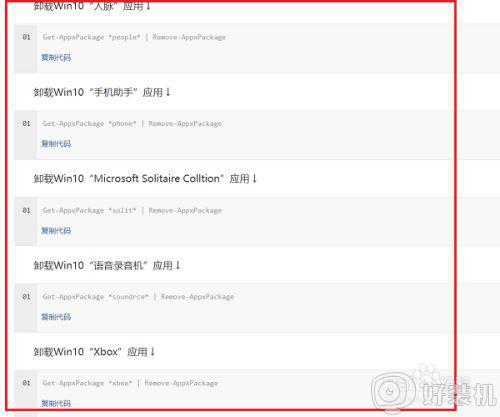
以上给大家讲解的便是win10 怎么删除自带应用的详细内容, 大家可以按照上面任意一种方法来进行卸载就可以了,相信可以帮助到大家。